-
-
-
Phí vận chuyển: Tính khi thanh toánTổng tiền thanh toán:
-
Đăng bởi : LUU THI MAI 05/05/2020
Với nền công nghệ phát triển như hiện nay, máy tính là vật dụng quá quen thuộc đối với mỗi chúng ta. Hiện nay có rất nhiều người tự mua máy tính để bàn về tự lắp đặt. Giống như mọi công việc khác, trước khi bắt tay vào lắp ráp máy tính bạn cần có một kế hoạch. Cần phải chọn lựa kỹ các thành phần máy tính để chúng tương thích hoàn toàn với nhau và phù hợp với mục đích của bạn.

I. Tại sao bạn muốn tự lắp ráp máy tính?
Ưu điểm của việc tự lắp ráp máy tính có lẽ là rất nhiều như là:
Dễ dàng nâng cấp hơn, thay mới các bộ thật có hiệu suất tốt hơn.
Tự mình chọn các thành phần để phù hợp với công việc của mình.
Thêm nữa là có thể ép xung quanh máy tính để có thể đạt được tốc độ cao hơn.
Chiếc máy tính do chính bạn lắp sẽ do tùy bạn trang trí cũng như lựa chọn các các bộ phận lại với nhau. Mang cá tính đặc trưng riêng của bạn.
Một lưu ý là việc tự lắp máy tính có thể sẽ đắt hơn nhiều hoặc rất nhiều một máy tính được dựng sẵn đấy. Hãy cân nhắc nhé.
Và hãy suy nghĩ thật kĩ và chắc chắn rằng nó phù hợp với các bạn nếu không muốn cảm thấy hối tiếc về quyết định tự build máy tính.
II. Chọn các bộ phận của máy tính
Đây là 6 thành phần chắc chắn phải có để lắp ráp máy tính để bàn. Chúng bao gồm:
- Case: Case PC là vỏ thùng máy tính, bảo vệ các thành phần bên trong máy tính.
- Bo mạch chủ: Chức năng để kết nối các thành phần của máy tính mà bạn đang lắp ráp. Đa phần chúng sẽ được gắn hoặc cắm vào đây.
- CPU: Bộ xử lý trung tâm. Bạn sẽ phải chọn một CPU tương thích với bo mạch chủ, cả về nhà sản xuất lẫn socket của nó.
- RAM: Cần phải chọn RAM tương thích với khe RAM của bo mạch chủ.
- Ổ lưu trữ: Bạn có thể chọn ổ HDD hoặc SSD. HDD có giá thành rẻ và dung lượng lớn hơn nhưng SSD nhanh hơn nhiều so với HDD.
- PSU: Là bộ cấp điện, cung cấp điện cho máy tính và các thành phần khác. Bộ này sẽ được kết nối trực tiếp với bo mạch chủ, CPU, ổ lưu trữ và các thành phần bổ sung khác, nếu cần.
Vâng 6 thành phần trên chính là khung xương cơ bản để có một máy tính. Và để có một máy tính hoàn chỉnh thì còn cần các bộ phận sau:
- Màn hình, chuột, bàn phím: Hiện nay có rất nhiều sự lựa chọn, các bạn có thể chọn theo sở thích hoặc nhu cầu của mình.
- Card đồ họa: Hầu hết CPU đi kèm với card đồ họa tích hợp sẵn đủ để chạy các tác vụ thông thường. Nếu muốn build máy tính chơi game đồ họa khủng, dựng đồ họa thì bạn cần đến card đồ họa rời để gắn vào cổng PCI-Express trên bo mạch chủ.
- Bộ tản nhiệt cho CPU: Nếu tính build máy chơi game khủng, làm tác vụ nặng hoặc ép xung thì bạn nên cân nhắc đến bộ tản nhiệt này.
- Ổ lưu trữ phụ: Chỉ cần bo mạch có đủ cổng SATA để lắp bạn có thể thêm ổ cứng hoặc ổ lưu trữ.
- Ổ đĩa DVD hoặc Blu-ray: Cái này có hoặc không tùy bạn vì hiện cũng có ít người dùng đến ổ đĩa. Tuy nhiên, việc có ổ đĩa DVD thì cũng có lợi, ví như chơi đĩa game, đĩa nhạc bản quyền.
- Quạt cho case: Bạn có thể thêm để làm mát cho máy tính nếu cần. Chú ý kích thước cần phù hợp.
Các thành phần phụ khác: Nhờ các cổng PCI-E, SATA, M2 trên bo mạch chủ, bạn có thể lắp thêm ổ đĩa CD, đầu đọc thẻ SD, ổ đĩa mềm, cổng USB, card âm thanh,...
Xem thêm===>>> Cách cài đặt kết nối mạng
CÔNG TY TNHH ĐẦU TƯ TMDV NAM THÁI
Chuyên lắp đặt máy tính,tư vấn thiết kế thi công mạng Lan
Uy Tín - Chuyên Nghiệp - Giá cả cạnh tranh
===>>> Gọi ngay Hotline/zalo: 0247.77.99.555 - 0965.271.666
III. Công cụ tháo lắp PC

Bạn cần chuẩn bị sẵn các dụng cụ và trang bị sau đây để có thể lắp đặt một cách dễ dàng.
- Bộ tua vít đa năng với đầy đủ các dạng đầu và kích cỡ.
- Nhíp đầu cong và đầu thẳng để gắp chip IC, các linh kiện như ốc hay mở các mạch kết nối ở những vị trí hẹp mà tay không làm được.
- Dây rút nhựa để ẩn phần dây kết nối giữa các linh kiện bên trong vỏ case như GPU, SSD, HDD, quạt tản nhiệt,… giúp luồng khí trong PC lưu thông dễ dàng, tránh việc tăng nhiệt độ của các phần cứng, tăng tính thẩm mỹ cho case
- Việc tích tụ tĩnh điện có thể dẫn đến phóng tĩnh điện gây nguy hại đến các bộ phận nhạy cảm như CPU hay RAM, vậy nên trang bị dây đeo cổ tay chống tĩnh điện.
- Setup trước màn hình, bàn phím, chuột,… để sau khi lắp máy tính xong thì có thể tiến hành chạy thử.
- Công cụ để cài hệ điều hành: Để nhanh, tiện lợi thì bạn nên chuẩn bị sẵn USB chứa bộ cài windows 10, tất nhiên bạn cũng có đĩa CD,…
IV. Các bước thực hiện quá trình lắp PC
Đầu tiên là tháo vỏ máy tính: Bạn dùng tua vít tháo các con ốc và đẩy trượt vỏ case về phía sau. Nhấc nhẹ nắp ra, ốc vít các bạn nên để trong cái khay nhỏ để tránh bị mất.

Bước 2: Lắp quạt làm mát cho máy tính. Bạn cần lắp quạt tản nhiệt sao cho tối ưu nhất.
Bạn cần phải chú ý đến hướng thổi của quạt. Quạt sẽ có hai mặt, mặt trước thường dán nhãn logo, mặt sau cũng dán nhãn logo nhưng sẽ có thêm vài thông số kĩ thuật. Mặt sau có thêm những thanh nhựa nối giữa khung và trục quay.

Ở phía hông quạt sẽ để 2 mũi tên, mũi tên nằm ngang sẽ chỉ hướng gió lưu thông, mũi tên đứng sẽ chỉ hướng cánh quạt quay.Hướng không khí sẽ đi từ mặt trước ra mặt sau.
Thường thì sẽ có 2 quạt ở phía trước hút không khí vào và ít nhất 1 quạt sẽ gắn ở phía sau case để đẩy hết khí nóng bên trong case ra ngoài. Bạn cũng có thể lắp thêm tùy vào nhu cầu.
Bước 3: Lắp tấm chắn main và ốc đệm.
Tấm chắn main (I/O Shield) có các lỗ để cắm các thiết bị như chuột, bàn phím,… thường đi kèm với bo mạch chủ, có hình chữ nhật được lắp vào khoảng sau của case máy tính. Có tác dụng bảo vệ main từ các tác động bên ngoài khi cắm nhiều cáp vào cổng I/0.
Bạn hãy đặt tấm chắn main vào khe hình chữ nhật ở phía sau vỏ PC, mặt của các cổng cắm được bẻ vào bên trong và hướng các cổng Audio sẽ nằm ở dưới. Rồi lắp tấm chắn main vào khoảng sau của case máy tính.

Tiếp theo hãy lắp ốc đệm để đỡ bo mạch chủ.

Để lắp đặt ốc đệm mainboard. Bạn đặt board mạch chủ của bạn lên trên các ốc đệm ở trong case, đặt các cổng kết nối tương ứng với các lỗ cắm ở tấm chắn I/O mà bạn vừa lắp. Rồi cố định bo mạch chủ bằng các ốc main.
Bước 4: Lắp CPU vào bo mạch chủ.
Bạn ấn nhẹ chốt xuống và đẩy lẫy kim lại sang bên phải rồi kéo nắp che socket lên. Rồi đặt CPU của bạn vào bên trong đế socket sao cho khớp hoàn toàn (có một hình tam giác ở góc trái bên dưới và 2 phần lõm vào ở cạnh của CPU, hãy để các điểm này trùng với các dấu hiệu ở trên main.

Lắp CPU vào Mainboard của PC.
Đóng nắp che CPU lại nếu nắp che CPU sẽ bật ra tức là đã hoàn thành. Nắp che CPU nên giữ lại phòng khi tháo CPU ra thì lắp nó vào che socket tránh khỏi bị cong chân.
Bước 5: Lắp RAM.
Để máy tính có hiệu suất làm việc cao nhất, bạn cần phải chọn RAM và Mainboard tương thích với nhau.
Để tránh nhiệt độ phát ra từ CPU thì. Nếu chỉ cắm 1 thanh RAM thì nên cắm ở vị trí xa CPU.
Nếu bạn muốn cắm 2 thanh RAM mà main của bạn có đến 4 khe cắm thì hãy cắm xen kẽ với nhau để được hỗ trợ công nghệ dual channel (nhân đôi tốc độ truyền thông giữa bộ điều khiển nhớ và bộ nhớ RAM để cải thiện được hiệu suất hệ thống).

Chân của mỗi dòng RAM sẽ khác nhau. Bạn ấn nhẹ chốt ở hai đầu khe RAM ra 2 bên, đưa RAM vào đúng vị trí sao cho phần lõm ở chân RAM khớp với chân cắm bên dưới. Để thẳng RAM với chân cắm rồi ấn 2 đầu xuống, 2 chốt sẽ khép lại và cố định thanh RAM.
Bước 6: Lắp quạt làm mát CPU.
Đặt cẩn thận tản nhiệt lên sao cho 4 chân khít với 4 lỗ xung quanh CPU, cố định bằng cách đè đối xứng từng cặp chân quạt tản nhiệt sao cho nghe tiếng “cóc” là được. Sau đó, cắm luôn dây tản nhiệt vào 4 chân CPU Fan ở trên main.

Bước 7: Lắp đặt ổ cứng.
Hiện giờ các case đều hỗ trợ lắp được nhiều lại ổ cứng từ SSD, HDD,… mỗi loại đều có khay lắp riêng với kích thước từng loại ổ cứng.
Cách lắp khá dễ. Bạn để HDD nằm ngang, chú ý phần mạch hướng xuống, đặt vào khay chứa ổ cứng, đẩy khay vào trong rồi bắt ốc vít cố định.
Lắp ổ cứng SSD cũng tương tự, mỗi case sẽ có vị trí để lắp SSD riêng. Trên thân SSD sẽ có lỗ để bắt ốc, nên lưu ý vị trí đặt ổ SSD để tiện cho việc cắm dây SATA.

Khi lắp cáp vào main và cáp dữ liệu SATA cho ổ cứng để ý phần khớp chữ L ở đầu cáp, cổng trên main cũng tương tự như vậy, đặt đúng chiều và đẩy nhẹ vào.
Bước 8 Lắp nguồn (PSU).
Thường vì khá nặng nên nguồn sẽ được lắp ở dưới cùng của máy tính. Và nếu không cẩn thận có thể rơi vào main hay các linh kiện khác dẫn đến hư hỏng. Lắp nguồn ở phía dưới cũng tạo được nhiều không gian hơn so với lắp ở trên nóc vỏ máy tính.
Đặt nguồn vào nơi được bố trí sẵn trong case, phần ghim điện sẽ hướng ra sau case, đẩy PSU vào các vị trí bắt ốc vít và siết chặt. Phần quạt tản nhiệt tích hợp bên trong nguồn nên hướng xuống dưới đáy PC, việc này sẽ giúp nguồn hút được không khí mát.
Bước 9: Lắp nút nhấn và cổng giao tiếp ngoại vi.
Để các nút nguồn I/O phía trước case hoạt động đúng, bạn cần cắm đúng cáp. Nếu bạn chưa quen thì hãy xem sách hướng dẫn lắp board mạch chủ, xác định các chân và cáp cần kết nối.

Hãy thao tác cẩn thận, để không làm cong các chân. Lưu ý là bất kỳ đèn LED nào (HDD và Power) thì chân dương và âm cần được lắp chính xác vào các chân dương và âm trên main.
Chân cắm âm thanh nằm ở phía dưới bên trái của hầu hết các main. Bạn chỉ cần chú ý sao cho 2 chân bị khuyết trùng khớp nhau là có thể cắm vào.
Dây USB 2.0 các bạn gắn vào cổng USB trên main. Các bạn chỉ việc cắm vào cho khớp vào vị trí khuyết. Dây cáp USB 3.0 sẽ to hơn USB 2.0, trên đầu dây sẽ có mấu nhô ra để khi bạn cắm vào mấu sẽ giữ chặt dây USB.
Bước 10: Cắm dây cấp nguồn vào linh kiện.
Trên dây cắm nguồn sẽ có chấu cài vào khấc chân nguồn trên main, cắm các chân cắm vào chân nguồn 24 chân sao cho ăn khớp nhau là được. Nguồn 8 pin cấp cho CPU cũng lắp tương tự như nguồn 24 pin.

Sau đó, lấy một đầu cáp SATA và gắn bất kỳ ổ cứng nào mà bạn đã lắp, đầu còn lại gắn vào cổng SATA trên board mạch chủ. Làm tương tự cho các ổng cứng còn lại.
Dây cắm nguồn cho GPU là dây nguồn có ghi chữ PCle trên đầu dây. Cắm nguồn PCIe vào GPU theo đúng hướng chốt như nguồn 24 pin và 8 pin là được.
Bước 11: Lắp card đồ họa.
Đầu tiên hãy xem mainboard và xác định vị trí khe cắm PCIe. Từ đó, xác định vị trí cắm GPU mà sẽ chiếm 2 hoặc 3 khe cắm PCIe và tháo các miếng che ở case ra. Tùy theo vỏ case mà phần che khe PCle có thiết kế khác nhau, có loại phải bẻ ra, có loại thì chỉ cần tháo 2 ốc vít trên nắp khe và lấy ra.

Lấy card đồ họa và đặt thử nó vào vị trí các khe cắm PCle trên main, phần chân tiếp xúc của GPU cũng có phần lõm tương ứng với gờ nổi ở khe cắm PCle.
Thao tác ấn nhẹ xuống cho đến khi nghe thấy tiếng click, sau đó dùng ốc vít cố định GPU tại vị trí mà bạn đã tháo nắp che khe cắm PCle. Các cổng I/O phía sau trên GPU phải hướng ra phía sau case.
Bước 12: Vào BIOS hệ thống.
Về cơ bản bây giờ máy tính của bạn đã được ráp xong, nhưng đừng lắp vỏ vào vội. Bạn phải chắc rằng nó thực sự hoạt động:
- Kiểm tra dây nguồn của Mainboard, CPU, dây dữ liệu và dây nguồn ổ cứng.
- Kiểm tra đã cắm chặt RAM, GPU chưa.
- Cấp nguồn điện cho PC, màn hình, kết nối bàn phím và chuột vào PC.
- Khởi động và kiểm tra tiếp. Nhấn phím Delete để vào màn hình BIOS. Chọn System Setting để kiểm tra các thành phần:
- Các thành phần linh kiện trong máy tính có hoạt động đúng chưa.
- Quạt làm mát của CPU, PSU và quạt của case xem hoạt động hay không.
- Đảm bảo rằng CPU nó hoạt động khoảng 30 - 40 độ C và đảm bảo rằng ổ đĩa khởi động của bạn đang hoạt động chính xác.
- Ổ cứng đã kết nối hết chưa.
- Kiểm tra tốc độ của RAM.
Khi mọi thứ hiển thị trên màn hình tốt, kích hoạt chế độ ép xung để tối ưu hóa tốc độ của RAM (nếu bạn build máy tính để chơi game và có hỗ trợ tùy chọn XMP hay DOCP). Sau đó nhấn F10 để lưu và thoát.
Bước 13: Dọn dẹp.
Khi đã chắc rằng máy tính của bạn đang hoạt động, ngắt nguồn điện và lắp vỏ case vào thôi. Hãy dùng dây rút nhựa bó các dây cáp điện trong case lại với nhau cho gọn gàng và đẹp mắt. Đi dây cho gọn gàng và thẩm mĩ.
Bước 14: Cài đặt Windows.
Hiện nay hầu như các máy tính đều thiếu ổ đĩa quang để cài đặt hệ điều hành. Bạn sẽ cần tạo một USB Boot trên một PC khác. Hãy tải xuống bộ cài Windows 10 và cài đặt Windows 10 trong USB trống, có dung lượng tối thiểu 8GB.
Và chỉ cần cắm nó vào PC mới của bạn. Vào lại BIOS để báo cho hệ thống của bạn khởi động từ thanh USB. Khi thông báo “Press any key to boot from DVD or USB” xuất hiện, bạn hãy nhấp phím ENTER hoặc phím bất kỳ để tiến hành boot vào USB cài đặt Windows 10.
Bạn hãy cài đặt bổ sung driver khi đã cài đặt Windows và nên thực hiện với mạng có dây để thuận tiện cho việc cài đặt.
Nếu thấy bài viết hữu ích thì đừng quên chia sẻ nó nhé!
Xem thêm===>>> thi công lắp đặt mạng Lan
Quý khách hàng cần thêm thông tin, mọi chi tiết xin liên hệ:
CÔNG TY TNHH ĐẦU TƯ TMDV NAM THÁI
Địa chỉ: Tầng 4, Tòa nhà B3, KĐT Mỹ Đình 1, P.Cầu Diễn, Q.Nam Từ Liêm, TP. Hà Nội
Điện thoại: 0247.77.99.555 - 09.111.444.26
Email: info@namthaigroup.com
Website: https://thietbiso24h.com/




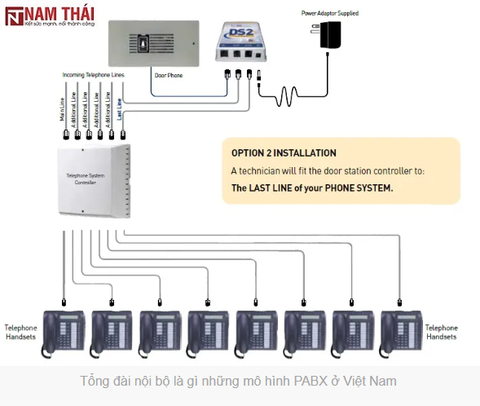
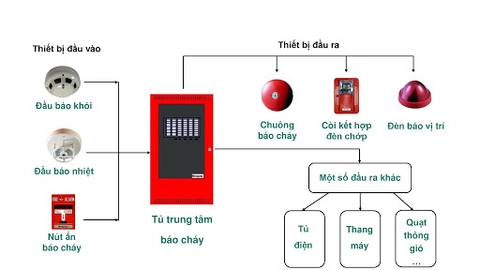


Bình luận (0)
Viết bình luận :